- May -akda Abigail Brown [email protected].
- Public 2023-12-17 07:03.
- Huling binago 2025-01-24 12:27.
Ang salitang "boot" ay may iba't ibang kahulugan sa iba't ibang konteksto. Maaaring nakikipag-usap ka sa isang file na gumagamit ng. BOOT file extension o marahil ay naghahanap ka ng impormasyon kung kailan nag-boot ang iyong computer, tulad ng iba't ibang uri ng mga opsyon sa pag-boot up at kung paano gumamit ng mga bootable na file at program.
Paano Buksan ang. BOOT Files
Ang mga file na nagtatapos sa. BOOT suffix ay mga InstallShield file. Ito ay mga plain text file na nag-iimbak ng mga setting ng pag-install para sa InstallShield program, na isang application na ginagamit para sa paggawa ng mga setup file para sa mga pag-install ng software.
Dahil ang mga ito ay mga text file, malamang na matitingnan mo ang mga nilalaman gamit ang isang text editor, tulad ng Notepad sa Windows o isang application mula sa aming listahan ng Pinakamahusay na Libreng Text Editor.
Ang mga ganitong uri ng BOOT file ay minsan ay nakikitang nakaimbak kasama ng mga katulad na file sa pag-install tulad ng INI at EXE file.
Ano ang Mga Bootable na File?
Bootable file ay walang kinalaman sa mga file na nagtatapos sa. BOOT file extension at ginagamit ng InstallShield. Sa halip, ang mga ito ay mga file lang na na-configure na tumakbo kapag nag-boot up ang mga computer. Ibig sabihin, bago mag-load ang operating system.
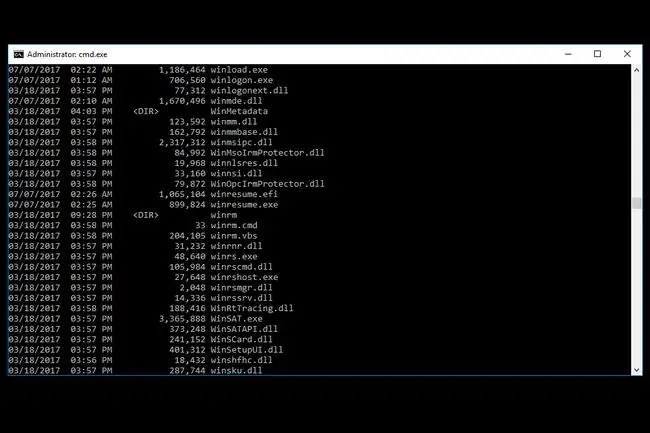
Gayunpaman, may dalawang uri na kailangan nating saklawin. Ang isang set ay ang mga file na kailangan ng Windows upang matagumpay na mag-boot, na nakaimbak sa hard drive. Ang isa pa ay ang mga bootable na file na nakaimbak sa iba pang device na tumatakbo bago magsimula ang operating system.
Windows Boot Files
Kapag unang na-install ang Windows OS, inilalagay ang ilang partikular na file sa hard drive na kinakailangang naroon para mag-load ang operating system, nasa Normal Mode man o Safe Mode.
Halimbawa, hinihiling ng Windows XP na ang NTLDR, bukod sa iba pang mga file, ay i-load mula sa volume boot record bago magsimula ang OS. Ang mga bagong bersyon ng Windows ay nangangailangan ng BOOTMGR, Winload.exe, at iba pa.
Kapag nawawala ang isa o higit pa sa mga boot file na ito, karaniwan nang magkaroon ng hiccup sa panahon ng startup, kung saan karaniwan mong nakikita ang ilang uri ng error na nauugnay sa nawawalang file, tulad ng "Nawawala ang BOOTMGR."
Tingnan ang page na ito para sa mas kumpletong listahan ng mga boot file na kinakailangan para magsimula ng iba't ibang bersyon ng Windows.
Iba pang Uri ng Boot Files
Sa ilalim ng normal na mga kundisyon, ang isang computer ay naka-configure upang mag-boot sa isang hard drive na nag-iimbak ng operating system, tulad ng Windows. Kapag ang computer ay unang nag-boot, ang mga wastong boot file na binanggit sa itaas ay mababasa at ang operating system ay maaaring mag-load mula sa drive.
Mula doon, maaari kang magbukas ng mga regular, hindi na-bootable na mga file tulad ng iyong mga larawan, dokumento, video, atbp. Ang mga file na iyon ay maaaring buksan gaya ng dati gamit ang kanilang mga nauugnay na programa, tulad ng Microsoft Word para sa mga DOCX file, VLC para sa mga MP4, atbp.
Gayunpaman, sa ilang pagkakataon, kailangang mag-boot sa isang device maliban sa hard drive, tulad ng flash drive o CD. Kapag ang pagkakasunud-sunod ng boot ay maayos na nabago, at ang device ay na-configure upang mag-boot mula sa, maaari mong isaalang-alang ang mga file na iyon na "mga bootable na file" dahil tumatakbo ang mga ito sa oras ng boot.
Kailangan ito kapag gumagawa ng mga bagay tulad ng muling pag-install ng Windows mula sa isang disc o flash drive, pagpapatakbo ng bootable antivirus software, pagsubok sa memorya ng computer, paghati sa hard drive gamit ang mga tool tulad ng GParted, pagpupunas ng lahat ng data mula sa HDD, o anumang iba pang gawain na kinabibilangan ng pagmamanipula o pagbabasa mula sa hard drive nang hindi aktwal na nagbo-boot dito.
Halimbawa, ang AVG Rescue CD ay isang ISO file na kailangang i-install sa isang disc. Kapag naroon na, maaari mong baguhin ang pagkakasunud-sunod ng boot sa BIOS upang mag-boot sa optical disc drive sa halip na sa hard drive. Ang susunod na mangyayari ay sa halip na ang computer ay naghahanap ng mga boot file sa hard drive, naghahanap ito ng mga boot file sa disc, at pagkatapos ay naglo-load ng kung ano ang nahanap nito; AVG Rescue CD, sa kasong ito.
Upang ulitin ang pagkakaiba sa pagitan ng mga boot file at regular na computer file, isaalang-alang na maaari kang mag-install ng ibang AVG program, tulad ng AVG AntiVirus desktop na bersyon, sa hard drive ng iyong computer. Upang patakbuhin ito, kailangan mong baguhin ang pagkakasunud-sunod ng boot upang ilunsad ang operating system ng hard drive. Kapag nag-boot ang computer sa hard drive at na-load ang OS, mabubuksan mo ang AVG AntiVirus ngunit hindi ang AVG Rescue CD.
FAQ
Paano mo tatanggalin ang iyong boot file para sa malinis na pagsisimula ng Windows?
Maaari mong tanggalin ang mga lumang opsyon sa boot menu sa Windows 10 gamit ang BCDEdit tool. Magbukas ng nakataas na Command Prompt, i-type ang bcdedit /export c:\bcdbackup, pindutin ang Enter upang gumawa ng backup ng iyong mga setting ng BCD, pagkatapos ay ilagay angbcdedit /v upang ilista ang mga boot loader na kasalukuyang nasa iyong system. Kopyahin ang identifier ng bootloader na gusto mong tanggalin, ilagay ang bcdedit /delete {identifier} na palitan ang identifier ng sarili mong alphanumeric string, at pindutin ang Enter upang tanggalin ito.
Saan nakaimbak ang boot file sa Windows 10?
Ang Windows boot configuration data (BCD) ay maaaring ituring na isang database para sa boot-time na configuration data. Ang BCD Store file ay karaniwang matatagpuan sa Boot folder ng isang Windows System Reserved partition. Sa maraming pagkakataon, wala itong drive letter na nakatalaga dito.






